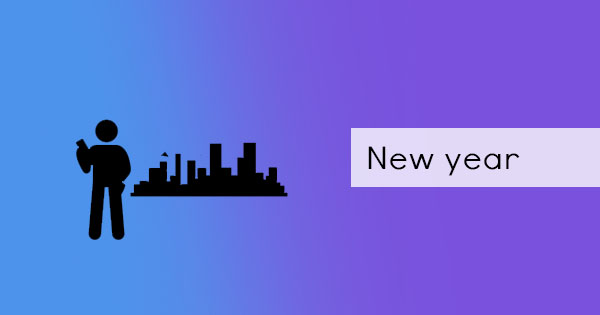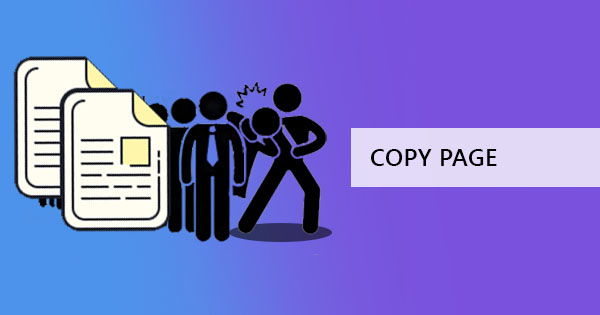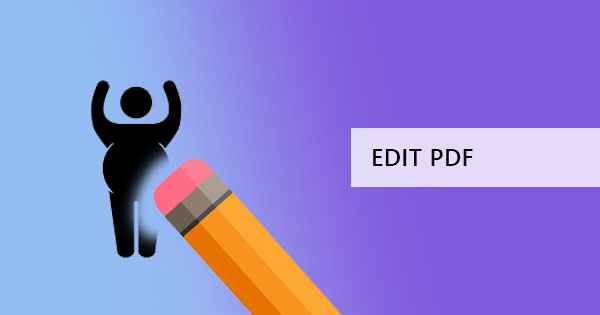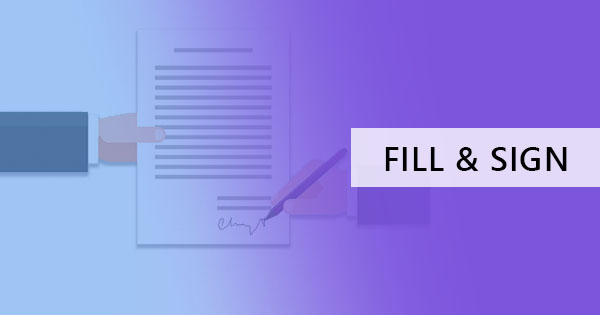
Formularios, contratos, acuerdos o cartas - & nbsp; estos son básicamente los documentos que la mayoría de las veces nos obligan a firmar inmediatamente. Como sabemos, la forma más antigua de firmar un documento es imprimir, firmar y escanear. ¿Pero qué pasa si no tienes una impresora o un escáner? Con la tecnología disponible hoy en día, es casi imposible no cumplir con esta simple tarea en un solo clic. Déjame mostrarte tres hacks diferentes que puedes hacer para lograr esto sin tener que gastar otro centavo para una impresora o un escáner!
& nbsp;
¿Qué tipo de documento tiene?
Hay dos tipos comunes de documentos disponibles para cada consumidor o empresa, y estos son documentos de Word y archivos PDF. Estos tipos de archivos ya no son mucho de una especie alienígena, pero aún no tienen extensiones predeterminadas para hacer posible la firma en el acto. Tal vez en un futuro próximo, cuando todas las cosas son puramente pantallas táctiles y lápiz óptico usando computadoras, estas aplicaciones se modificarán a nuestras necesidades, pero por ahora, apegémonos a lo que tenemos y determinemos cómo podemos incluir nuestra firma electrónica en esto.
& nbsp;
Archivos de documento para la firma
Provided they're not password protected, these are files that you can freely edit using Microsoft's word processing application. These files end with ".DOC"& nbsp;extensions and are widely used by Windows and Mac users which is why a word doc is already considered a standard for text information.
Si este archivo fue enviado a usted, una manera fácil es firmar electrónicamente esto es simplemente agregar la foto de su firma en el espacio designado. Simplemente abra el documento, vaya a su & quot;insert tab"& nbsp;y haga clic en & quot;imágenes. & quot;
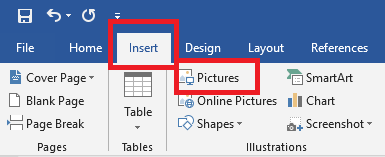
Elija la foto de su firma y haga clic en Insertar. Al hacerlo, su foto aparecerá en el documento, representando su firma electrónica.
Sugerencia adicional: Si la firma de la foto tiene una sombra y no se ve perfecta en el documento, simplemente haga clic en la foto y vaya a & quot;format tab."& nbsp;Esta pestaña le permitirá editar su foto directamente dentro de su documento de Word.
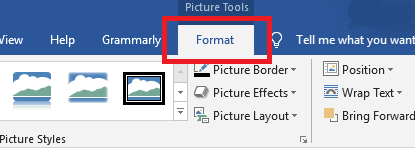
Desde las correcciones de brillo, contraste e incluso color, su firma se puede mejorar en unos pocos clics. También puede eliminar las sombras de su firma electrónica haciendo clic en & quot;conjunto de color transparente & quot;& nbsp;under the "color"& nbsp;y elija el fondo sombreado de la foto que desea eliminar.
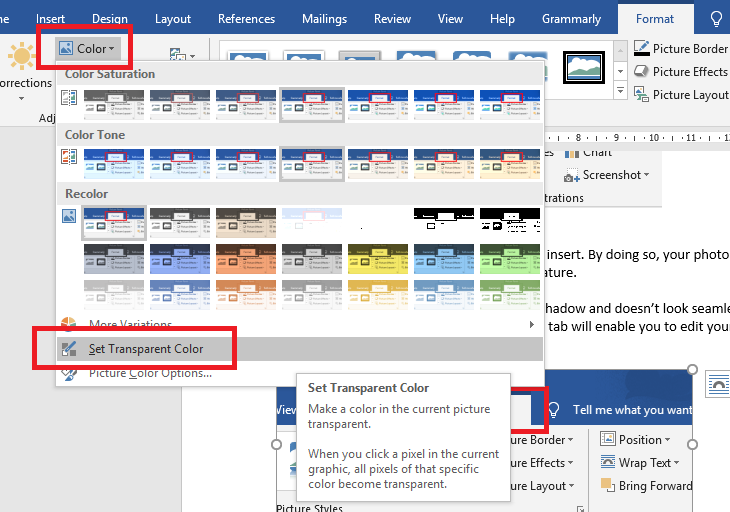
¡No olvides convertir tu palabra a PDF antes de enviarla! De esta forma, su firma estará protegida y no tendrá que preocuparse de que se utilice para otra cosa. Mejor aún, puede usar un editor PDF en línea comoDeftPDF para convertir su archivo de Word a PDF y firmarlo en línea. De esta manera, ¡no podrás olvidarte de asegurar tu firma!
& nbsp;
Editar ese PDF sin conexión
¿Qué es un PDF y por qué se creó esto? Por definición, un PDF es unPortableDOcumentoFormat that originated from Adobe as a standard file type for all their electronic dOcumentopublishing. This format may look like a flat image of a text document, comparable to a photo and a word dOcumentocombined into one file except it is formatted to resolve compatibility and rendering issues. Unlike Word documents, PDF files do not change fonts even if the specified font is not installed on the receiver's computer. Because of these features, this file type is preferred by most commercial printers and businesses sending out contracts, data, brochures, forms, and many other documents online.
Comúnmente conocido por hacer que los archivos sean seguros, casi millones de documentos se envían en este formato, pero si usted es un novato en esto, ¿cómo será capaz de insertar su firma en un archivo no editable? La respuesta más simple se encontraría con su origen: Adobe.
El último lector de Adobe Acrobat ahora permite a los usuarios rellenar y firmar sus documentos PDF con solo unos pasos.
Primero, abra el archivo PDF con Adobe Acrobat Reader y vaya al panel derecho para ver las opciones de edición. Podrás ver símbolos que corresponden a ciertas acciones de edición que podrías necesitar, como& quot; llenar y firmar. & quot;
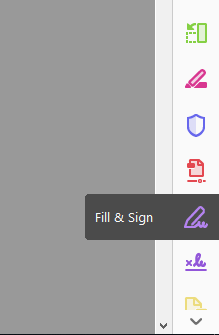
Una vez que haga clic en el símbolo de relleno y signo, aparecerá otra pestaña en la parte superior de la aplicación. Esto contará con el& quot; signo & quot;que le permitirá crear su firma electrónica en otra ventana emergente.

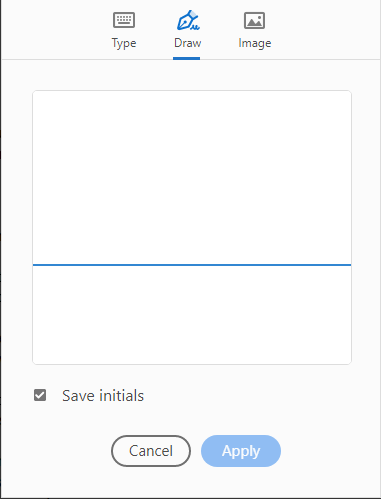
Cuando firme su nombre en la pantalla emergente y haga clic en& quot; aplicar & quot; su firma se insertará en el documento, que puede mover en su lugar adecuado.
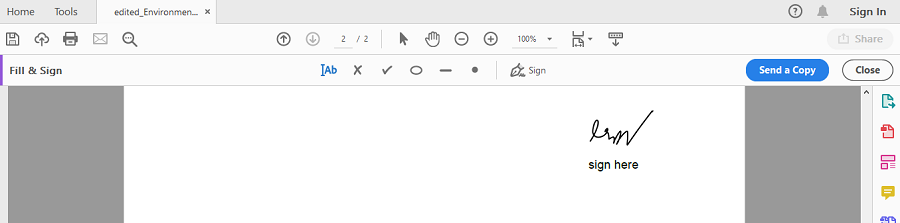
Mover y cambiar el tamaño de acuerdo a su preferencia y una vez finalizado, ahora puede guardar su archivo con su firma electrónica incrustada en él!
& nbsp;
Editor PDF en línea
While most answers in google search will tell you to use Adobe application to edit and sign your file, not all users and versions have features you need are for free. Plus, it will require you to download and install the program on your computer, which is actually time and space consuming.& nbsp;
Una forma más corta de añadir su firma electrónica es utilizar un convertidor en línea gratuito o un editor PDF en línea comoDeftPDF. No solo le ahorra tiempo y espacio, sino que le permite hacer algo más que simplemente agregar una firma electrónica en su documento.
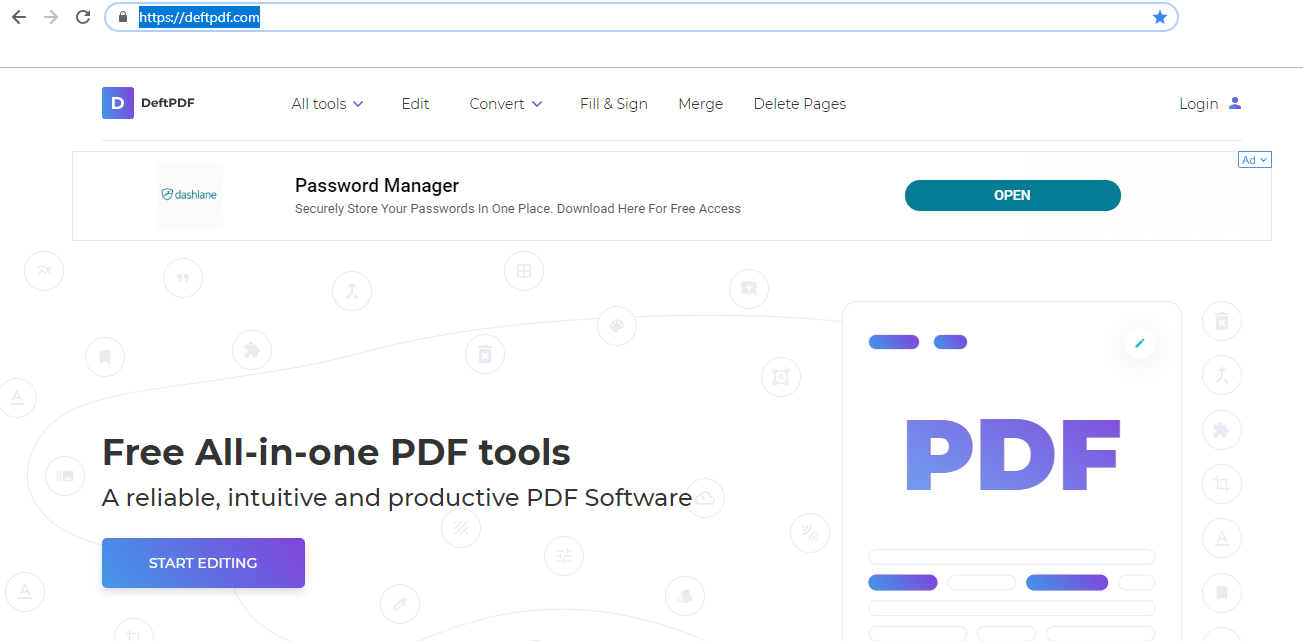
Este editor PDF en línea no necesita estar instalado ni conectado. Todo lo que necesita es su navegador habitual para ir al sitio web y cumplirlo en tres sencillos pasos:subir su archivo, dibujar su firma y guardar!
Primer paso:Subir
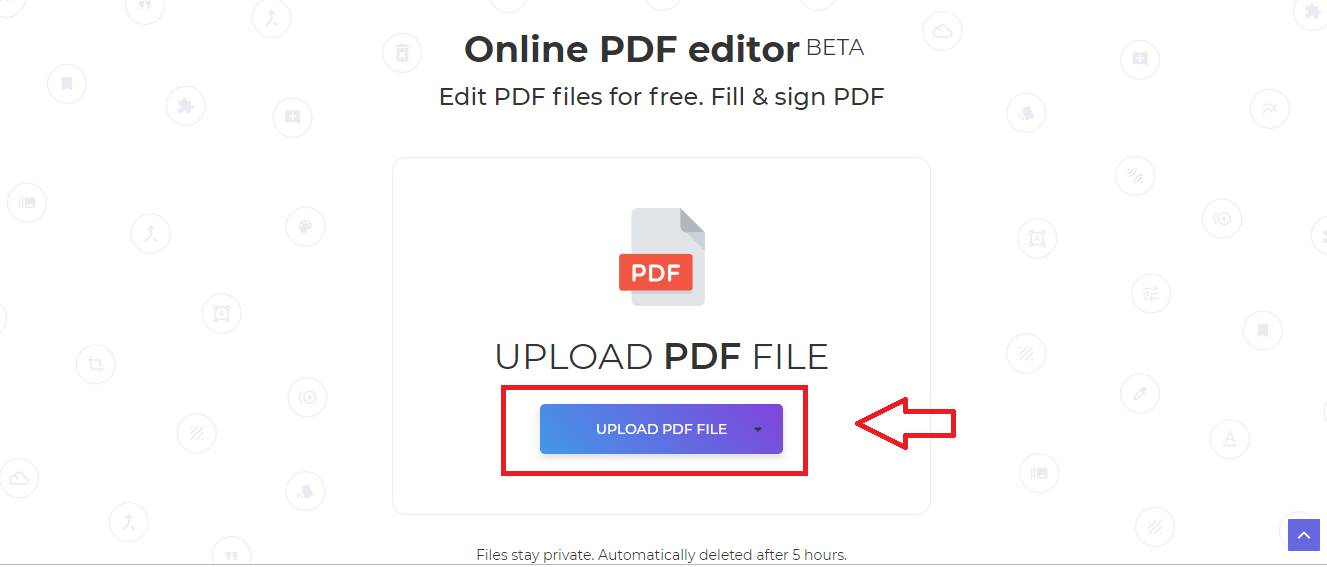
Segundo paso:Dibuja tu firma
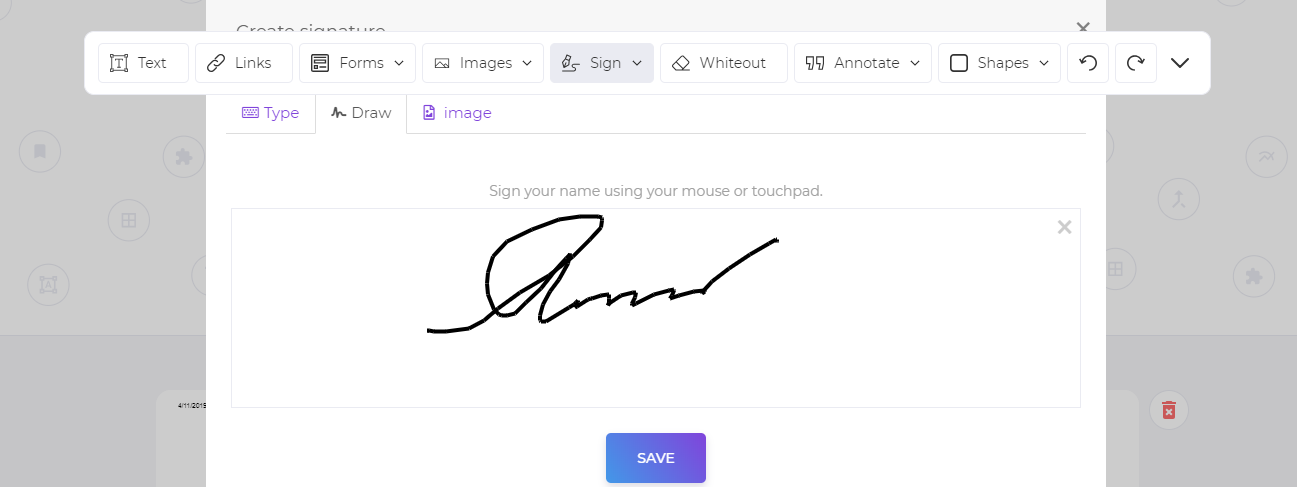
Tercer paso:Guardar
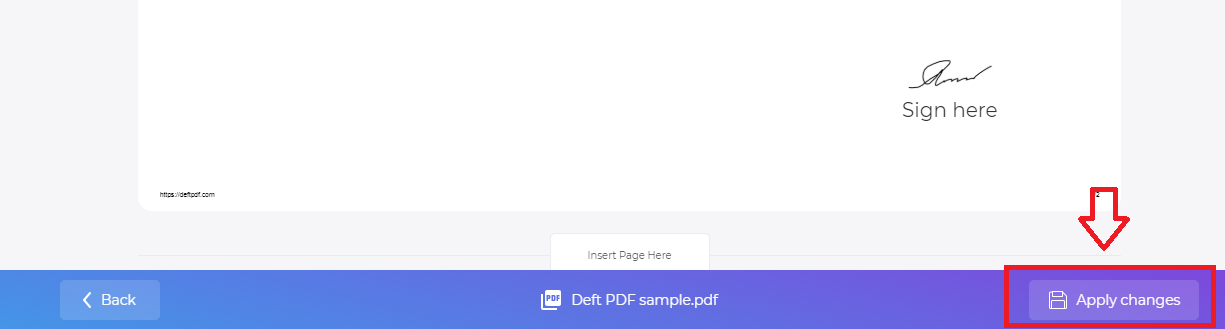
En laDeftPDF editor, puedes firmar, editar o convertir todos tus archivos en un instante gratis! Sin necesidad de registrarse, sin suscripciones, sin tarjetas de crédito o límites de tiempo. Esta herramienta PDF todo en uno también está integrada con Dropbox y google drive, lo que te permite guardar tus archivos directamente en tu almacenamiento después de editarlos.
Ahora que hemos mostrado diferentes hacks, ¿cuál es su forma preferida de firmar documentos electrónicamente?